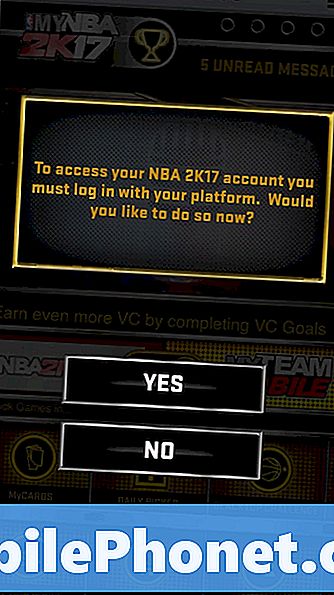Obsah
- Problém 1: Okraj Galaxy S7 se znovu nezapne
- Problém 2: Galaxy S7 přestala dostávat textová oznámení
- Problém 3: Nelze přenést soubory do az Galaxy S7 na SD kartu
- Problém 3: Aplikace Galaxy S7 přestanou po aktualizaci fungovat
- Problém 4: Okraj Galaxy S7 neustále havaruje a přestává reagovat
- Problém 5: Galaxy S7 začala stahovat soubory mezipaměti sama po aktualizaci
- Problém 6: Funkce rychlého nabíjení Galaxy S7 nebude fungovat
- Problém 7: Galaxy S7 sama otevírá náhodné aplikace
- Problém 8: Okrajová obrazovka Galaxy S7 zůstane černá a nezapne se
Hledáte řešení pro svůj vlastní # GalaxyS7 problém? Tento materiál by mohl pomoci. Tento příspěvek vám přináší dalších 8 problémů a řešení souvisejících se S7, takže jejich procházení určitě věnujte.

Pokud hledáte řešení pro svůj vlastní problém #Android, můžete nás kontaktovat pomocí odkazu uvedeného v dolní části této stránky.
Při popisu problému buďte co nejpodrobnější, abychom mohli snadno určit relevantní řešení. Pokud můžete, laskavě uveďte přesné chybové zprávy, které dostáváte, abyste nám poskytli představu, kde začít. Pokud jste již vyzkoušeli některé kroky pro řešení potíží, než nám pošlete e-mail, nezapomeňte je uvést, abychom je mohli přeskočit v našich odpovědích.
Níže uvádíme konkrétní témata, která pro vás dnes přinášíme:
Problém 1: Okraj Galaxy S7 se znovu nezapne
Moje hrana Galaxy S7 začala zobrazovat černo-zelené svislé pruhy a stíny. Poté, co se baterie vybila a nabila, nyní při pokusu o zapnutí bliká pouze zelená obrazovka. Zkusil jsem stisknout a podržet tlačítko napájení, ale nic jiného se neobjevilo. - Axelle
Řešení: Ahoj Axelle. Vykazuje váš telefon stále známky toho, že se bootuje? Některé z indikátorů stále se spouštějícího telefonu Galaxy zahrnují:
- rozsvícené nebo blikající LED světlo
- zvuková upozornění na příchozí SMS nebo upozornění na aplikaci
- vibrace po restartu
Pokud se na telefonu stále zobrazuje některá z těchto položek, nejpravděpodobnějším problémem je porucha obrazovky. Zvažte spuštění telefonu s alternativními režimy spouštění a zjistěte, zda jej můžete zapnout. Teprve poté můžete provést následné řešení problémů a můžete problém vyřešit na své úrovni. Níže jsou uvedeny kroky, co dělat:
Spouštějte v režimu obnovení:
- Nabíjejte telefon alespoň 30 minut.
- Stiskněte a podržte klávesy Domů a Zvýšení hlasitosti a poté stiskněte a podržte vypínač.
- Když se Samsung Galaxy S7 zobrazí na obrazovce, uvolněte tlačítko Napájení, ale stále držte klávesy Domů a Zvýšení hlasitosti.
- Když se zobrazí logo Android, můžete uvolnit obě klávesy a nechat telefon asi 30 až 60 sekund.
- Pomocí klávesy Snížit hlasitost procházejte možnostmi a zvýrazněte „vymazat oddíl mezipaměti“.
- V tomto režimu můžete buď vymazat oddíl mezipaměti, nebo obnovit tovární nastavení.
Spouštějte v režimu stahování:
- Nabíjejte telefon alespoň 30 minut.
- Stiskněte a podržte tlačítka Domů a Hlasitost DOLŮ, poté stiskněte a podržte vypínač.
- Když se Samsung Galaxy S7 zobrazí na obrazovce, uvolněte tlačítko Napájení, ale stále držte tlačítka Domů a Hlasitost DOLŮ.
- Počkejte, až se zobrazí obrazovka Stažení.
- Pokud můžete zavést telefon v režimu stahování, ale ne v jiných režimech, znamená to, že jediným východiskem může být flashovat standardní nebo vlastní firmware.
- Pomocí Google vyhledejte průvodce, jak to udělat.
Spouštějte v nouzovém režimu:
- Nabíjejte telefon alespoň 30 minut.
- Stiskněte a podržte vypínač.
- Jakmile se zobrazí logo „Samsung Galaxy S7“, uvolněte vypínač a okamžitě stiskněte a podržte tlačítko snížení hlasitosti.
- Držte tlačítko, dokud telefon nedokončí restart.
- Jakmile se v levém dolním rohu obrazovky zobrazí text „Nouzový režim“, uvolněte tlačítko snížení hlasitosti.
- Jediným rozdílem bezpečného režimu od normálního je ten, že první znemožňuje spuštění aplikací třetích stran. Pokud můžete zavést telefon v nouzovém režimu, ale ne v normálním režimu, odinstalujte všechny aplikace, dokud nebude odstraněn problém (který vám brání v normálním spuštění).
Nezapomeňte, že pokud telefon nereaguje nebo se vůbec nerestartuje do žádného bootovacího režimu, dejte jej opravit nebo vyměnit.
Problém 2: Galaxy S7 přestala dostávat textová oznámení
Nedávno můj S7 přestal dostávat textová oznámení. Prošel jsem jedním z vašich kroků a přepnul jej do bezpečného režimu a zkusil to a fungovalo to. Takže vím, že je to aplikace, která ruší. Jak zjistím, o jakou aplikaci jde? Musím postupně mazat všechny své aplikace a testovat je po sobě, nebo existuje snadnější způsob? - Samantha
Řešení: Ahoj Samantho. Pokud si pamatujete, jakou aplikaci jste nainstalovali, než si všimnete problému, doporučujeme začít s touto. V opačném případě ano, chcete odinstalovat aplikace třetích stran jednu po druhé a ujistěte se, že po každé odinstalaci vyzkoušíte, jak fungují oznámení SMS.
Problém 3: Nelze přenést soubory do az Galaxy S7 na SD kartu
Právě jsem si koupil 64 GB S7. V úložišti má interní (celkový prostor 63,57 GB), k dispozici 5,49 GB, 719 MB aplikací, 9,28 mezipaměti. V rámci tohoto úložiště telefonu (celkem 41,09 GB) je k dispozici 34,66 GB, 1,16 MB aplikací, 11,5 MB obrázků / videí, 160 kB zvuku, 32 kB stažení, 2,75 MB dat v mezipaměti, různých 5,14 MB. Přesto nemám dostatek místa ke stažení žádných aplikací. Na tomto telefonu nemohu nic najít.
Všechny aplikace, které mám, fungují dobře, ale nemohu na ně nic jiného umístit ... nedává mi možnost uložit kteroukoli z již nainstalovaných aplikací do celého tohoto interního úložiště. ani nemohu odinstalovat nic, co přichází na telefon .. sotva to mohu použít. pokud neříká, že není dostatek místa, dá mi chybový kód, tj .: -506, 963 .. nepamatuji si ostatní. nemůže překonat nedostatek místa k jejich nalezení. když mám v sobě svoji SD kartu, čte ji dobře, ale nedává mi možnost na ni nic přesunout. - Chrystal
Řešení: Ahoj Chrystal. Může existovat aplikace třetí strany, která systému brání v přesunu souborů a aplikací, takže prvním krokem při řešení potíží, který chcete udělat, je zavést telefon do bezpečného režimu a zjistit, jak to jde. Nouzový režim blokuje aplikace a služby třetích stran, takže pokud přenos souborů a aplikací funguje, můžete se vsadit, že je chyba v aplikaci. Zde jsou kroky, jak zavést telefon do bezpečného režimu:
- Stiskněte a podržte vypínač.
- Jakmile se zobrazí logo „Samsung Galaxy S7“, uvolněte vypínač a okamžitě stiskněte a podržte tlačítko snížení hlasitosti.
- Držte tlačítko, dokud telefon nedokončí restart.
- Jakmile se v levém dolním rohu obrazovky zobrazí text „Nouzový režim“, uvolněte tlačítko snížení hlasitosti.
- Jediným rozdílem bezpečného režimu od normálního je ten, že první znemožňuje spuštění aplikací třetích stran. Pokud můžete zavést telefon v nouzovém režimu, ale ne v normálním režimu, odinstalujte všechny aplikace, dokud nebude odstraněn problém (který vám brání v normálním spuštění).
Pokud stejný problém nastane i po zavedení do bezpečného režimu, vše obnovte vymazáním telefonu pomocí obnovení továrního nastavení a přeformátováním SD karty. Před obnovením továrního nastavení si nejprve vytvořte zálohu souborů v interním úložišti telefonu a na SD kartě. Pokud máte počítač, můžete si do něj stáhnout a nainstalovat Smart Switch, abyste si mohli snadno vytvořit zálohu.
Níže jsou uvedeny kroky, jak obnovit tovární nastavení S7:
- Vypněte Samsung Galaxy S7.
- Stiskněte a podržte klávesy Domů a Zvýšení hlasitosti a poté stiskněte a podržte vypínač.
- Když se Samsung Galaxy S7 zobrazí na obrazovce, uvolněte tlačítko Napájení, ale stále držte klávesy Domů a Zvýšení hlasitosti.
- Když se zobrazí logo Android, můžete uvolnit obě klávesy a nechat telefon asi 30 až 60 sekund.
- Pomocí klávesy snížení hlasitosti procházejte možnosti a zvýrazněte možnost „vymazat data / obnovit tovární nastavení“.
- Jakmile je zvýrazněno, můžete jej vybrat stisknutím tlačítka Napájení.
- Nyní pomocí klávesy Snížení hlasitosti zvýrazněte možnost „Ano - odstranit všechna uživatelská data“ a vyberte ji stisknutím tlačítka Napájení.
- Počkejte, až váš telefon dokončí hlavní reset. Po dokončení zvýrazněte „Restartovat systém nyní“ a stiskněte vypínač.
- Telefon se nyní restartuje déle než obvykle.
Problém 3: Aplikace Galaxy S7 přestanou po aktualizaci fungovat
Ahoj kluci. Mám problém s telefonem Galaxy S7. Za prvé, toto zařízení je se mnou již více než 3 měsíce. Problémy začaly minulý týden, myslím, že jsem použil Bluetooth a GPS současně. Od té doby jsem dostal první zprávu „Hudba se zastavila“ a po několika dnech klávesnice zmizela, když musím něco psát.
Pak jsem se rozhodl aktualizovat systém, zatímco existují některé aktualizace systému, a přál bych si, aby to vyřešilo tuto otravnou chybu. Ale po této aktualizaci se to stalo mnohem znepokojivějším. Od nynějška se objevilo několik zpráv, například „Systémový proces nelze zpracovat“, Hudba se neustále zastavuje a některé další. Uvědomil jsem si, že bych neměl používat wifi ani v nouzovém režimu, protože pak se při pokusu o použití klávesnice spustí bootování a shazování smyčky, protože se nezobrazí. Kromě toho se po vypnutí displeje náhodně spustí a zhroutí. Extrémně nepříjemné, když jste na dlouhé cestě a nemáte počítač, který by zabezpečil vaše data, a každý den potřebujete, abyste mohli volat, navigovat atd.
Také jsem se pokusil aktualizovat všechny aplikace, zejména hudební aplikaci od společnosti Samsung, ale stále čelím tomuto problému. Mohu tento problém vyřešit? Prosím pomozte mi. - Georg
Řešení: Ahoj Georg. Jediným efektivním řešením problémů po aktualizaci je vymazání oddílu mezipaměti a obnovení továrního nastavení. Pokud jste je ještě nevyzkoušeli, ujistěte se, že ano. Kroky, jak obnovit tovární nastavení S7, jsme již diskutovali výše, nezapomeňte se podívat na výše uvedené kroky.
Chcete-li vymazat oddíl mezipaměti, postupujte takto:
- Vypněte Samsung Galaxy S7.
- Stiskněte a podržte klávesy Domů a Zvýšení hlasitosti a poté stiskněte a podržte vypínač.
- Když se Samsung Galaxy S7 zobrazí na obrazovce, uvolněte tlačítko Napájení, ale stále držte klávesy Domů a Zvýšení hlasitosti.
- Když se zobrazí logo Android, můžete uvolnit obě klávesy a nechat telefon asi 30 až 60 sekund.
- Pomocí klávesy Snížit hlasitost procházejte možnostmi a zvýrazněte „vymazat oddíl mezipaměti“.
- Jakmile je zvýrazněno, můžete jej vybrat stisknutím tlačítka Napájení.
- Nyní pomocí klávesy Snížení hlasitosti zvýrazněte možnost „Ano“ a vyberte ji stisknutím tlačítka Napájení.
- Počkejte, až váš telefon dokončí hlavní reset. Po dokončení zvýrazněte „Restartovat systém nyní“ a stiskněte vypínač.
- Telefon se nyní restartuje déle než obvykle.
Problém 4: Okraj Galaxy S7 neustále havaruje a přestává reagovat
Zdravím. Takže jsem v podstatě koupil svůj S7 edge od nějakého chlápka. Byl ve opravdu dobrém stavu a fungoval naprosto v pořádku, dokud nezačal mít „černou obrazovku smrti“ a neustále se zhroutil. Poslal jsem to tedy společnosti Samsung a vyměnili baterii a obrazovku LCD. Včera jsem to dostal zpátky a usnul s tím, že je to v pořádku, jen abych se probudil a narazil a nereagoval. Jakmile jsem to vrátil zpět, bylo to v pořádku, ale můj telefon, když je připojen k nabíječce na 100%, se stále připojuje a odpojuje a havaruje. Prosím pomozte, provedl jsem tvrdý reset a další. - Olger
Řešení: Ahoj Olger. Problém, jako je váš, může být docela komplikovaný, protože je třeba vzít v úvahu řadu faktorů. Náhodné restartování, pokud je spárováno s problémy s nabíjením, může být špatným znamením. Mohou to být indikátory aktuálního problému se základní deskou, což znamená, že jedna nebo více komponent v tuto chvíli nemusí fungovat správně.
V některých případech je náhodné restartování způsobeno selháním operátoru při správném čtení stavu baterie. Chcete-li to opravit, musíte se pokusit překalibrovat baterii. Zde je postup:
- Pomocí telefonu můžete hrát hry nebo dělat úkoly, abyste urychlili vybíjení, dokud se telefon sám nevypne.
- Znovu zapněte telefon a nechte jej vypnout se.
- Nabijte telefon bez opětovného zapnutí.
- Počkejte, až baterie řekne, že je plně nabitá na 100%
- Odpojte nabíječku a zapněte telefon.
- Pokud telefon říká, že již není 100%, vypněte jej, znovu připojte nabíječku a počkejte, dokud nedosáhnete 100% nabití.
- Odpojte nabíječku a znovu zapněte telefon.
- Používejte telefon, dokud nevybijete baterii na 0.
- Opakujte cyklus jednou.
Pokud se zdá, že problém po provedení rekalibrace baterie nezmizí, bude pravděpodobně nutné provést obnovení továrního nastavení. Tím zajistíte, že eliminujete možné příčiny související se softwarem. Tovární nastavení vrátí všechna nastavení softwaru zpět na výchozí hodnoty, takže se vše vrátí do známého funkčního stavu. Pokud problém přetrvává i přes obnovení továrního nastavení, měli byste zvážit výměnu telefonu. V tomto případě obvykle nedoporučujeme opravu, protože problém s náhodným restartováním je obvykle způsoben komplikovaným selháním součástí. Pokud technik nedokáže problém diagnostikovat na 100% a vyměnit nefunkční součásti, neexistuje záruka, že se problém po nějaké době vrátí.
Problém 5: Galaxy S7 začala stahovat soubory mezipaměti sama po aktualizaci
Mám hranu Galaxy S7 a nedávno po aktualizaci začala stahovat soubory mezipaměti do mé Galerie samolepek a emodži i obrázků ze hry. Za jeden den doslova skončím s 1 000 až 1 500 samostatně pojmenovanými složkami v telefonu, všechny označené mezipaměti. - S. García
Řešení: Ahoj S. Garcío. Co se stane, když soubory smažete? Stáhnou se znovu? Vrátí se složky po jejich odstranění? Pokud ano, pak nejprve vymažte oddíl mezipaměti a pokud se problém nezastaví, proveďte obnovení do továrního nastavení.
Je možné, že za to může také špatně kódovaná nebo dokonce špatná aplikace. Pokud jste si jisti, že by tyto složky na prvním místě neměly být (mějte na paměti, že legitimní a dobré aplikace si neustále vytvářejí vlastní mezipaměť), projděte si seznam aplikací a vyřaďte možné problematické. Po obnovení továrního nastavení nainstalujte aplikace jednotlivě a zkontrolujte, zda se složky vrátí. Tento postup bude nějakou dobu trvat, ale velmi vám pomůže při identifikaci viníka.
Problém 6: Funkce rychlého nabíjení Galaxy S7 nebude fungovat
Ahoj týmová podpora! Momentálně čelím problému s možností Fast Charge od Samsung Galaxy S7. Než začnu vysvětlovat problém, chci zmínit, že používám originální nabíječku (to znamená originální kabel USB a ten, který jde do zdi).
Až do včerejška rychlé nabíjení fungovalo naprosto v pořádku (telefon jsem koupil před 1 rokem a nikdy jsem s ním neměl problém). Dnes, když jsem se to pokusil nabít, oznámení obvykle říká „Rychlé nabíjení“ změněno na „Nabíjení kabelem“. Telefon se nyní nabíjí velmi, velmi pomalu.
Co jsem se snažil udělat:
- zapnout / vypnout rychlé nabíjení pro nastavení
- ujistěte se, že je zapnuto rychlé nabíjení
- vymazat všechna data mezipaměti (pomocí nabídky se zvýšením hlasitosti + domácí + zapnutí, když je telefon vypnutý)
- se pokusil použít jinou originální nabíječku z jiného zařízení Samsung (např. Samsung Galaxy J3)
- vymazat port USB - Leonte
Řešení: Ahoj Leonte. Kromě obnovení továrního nastavení jste již udělali vše, co musí každý uživatel udělat, aby se problém pokusil vyřešit. Pokud problém přetrvává i po obnovení továrního nastavení, znamená to, že nabíjecí port již nemusí správně fungovat. Požádejte společnost Samsung nebo příslušnou stranu o opravu nebo výměnu telefonu.
Problém 7: Galaxy S7 sama otevírá náhodné aplikace
Můj Samsung S7 měl v poslední době mnoho problémů, ale nejvíce mě zaráží to, že bude otevírat aplikace, zatímco používám jiné. Například bych mohl být v aplikaci obchodu (Kohl) a poté stisknu levé „tlačítko“ v dolní části telefonu vedle domovského tlačítka, aby se po dokončení „zavřelo vše“, a zobrazí se 3 nebo jsou otevřeny 4 náhodné aplikace. Tyto 3 nebo 4 náhodné aplikace jsou někdy aplikace, které jsem nepoužíval několik dní, týdnů nebo dokonce měsíců, takže vím, že jsem je neotevřel. Prostě se objeví, když jsem v jiné aplikaci a musím je zavřít jako součást funkce „zavřít vše“. Právě jsem prošel telefonem a odstranil TON aplikací třetích stran a ponechal jsem si jen ty, které jsem opravdu chtěl, a nikdy jsem s nimi neměl problémy. Také jsem chvíli vyčistil mezipaměť telefonu Odkud to může pocházet? - Katie
Řešení: Ahoj Katie. Možná se problematické aplikace nezbavíte ani po odinstalaci mnoha aplikací třetích stran. Zkuste zavést telefon do bezpečného režimu a několik dní jej sledujte. Pokud během této doby problém nenastane, můžete se vsadit, že viníkem je aplikace nebo služba.
Problém 8: Okrajová obrazovka Galaxy S7 zůstane černá a nezapne se
Díval jsem se na video na You Tube a najednou obrazovka mého okraje Galaxy S7 zbělela. Poté začalo blikat. Snažil jsem se to opravit stisknutím tlačítka pro vypnutí, ale nic. Viděl jsem, že spousta lidí má stejný problém a chtěl bych vědět, jestli je možné, že Samsung tento druh problému kryje zárukou. Nikdy mi neodpadl telefon nebo něco podobného, takže nebude fér, pokud se záruka na tento druh problému nevztahuje. - Nasko
Řešení: Ahoj Nasko. Stejně jako vy nepracujeme pro Samsung a nevíme nic o žádném druhu krytí Samsung. Pokud má být řeč o úspěchu, zdá se, že Samsung je velmi aktivní při řešení známých problémů, jako je problém s fotoaparátem Galaxy S5 a fiasko Galaxy Note 7. Pokud si myslíte, že mnoho lidí má stejný problém jako vy a máte data k jejich zálohování (my ne), kontaktujte společnost Samsung.
Pokud jste jedním z uživatelů, kteří narazili na problém s vaším zařízením, dejte nám vědět. Nabízíme řešení problémů souvisejících se systémem Android zdarma, takže pokud máte problém se zařízením Android, jednoduše vyplňte krátký dotazník v tento odkaz a pokusíme se zveřejnit naše odpovědi v následujících příspěvcích. Nemůžeme zaručit rychlou odpověď, takže pokud je váš problém časově citlivý, vyhledejte jiný způsob, jak problém vyřešit.
Pokud shledáte tento příspěvek užitečným, pomozte nám tím, že ho rozšíříte mezi své přátele. TheDroidGuy má také přítomnost na sociálních sítích, takže možná budete chtít komunikovat s naší komunitou na našich stránkách na Facebooku a Google+.